Azure Marketplace PAYG
通过即用即付 (PAYG) 公共产品,在 Azure Marketplace 上开始使用 ClickHouse Cloud。
先决条件
- 由您的账单管理员启用购买权限的 Azure 项目。
- 要在 Azure Marketplace 上订阅 ClickHouse Cloud,您必须使用具有购买权限的帐户登录并选择合适的项目。
- 转到 Azure Marketplace 并搜索 ClickHouse Cloud。确保您已登录,以便在 Marketplace 上购买产品。
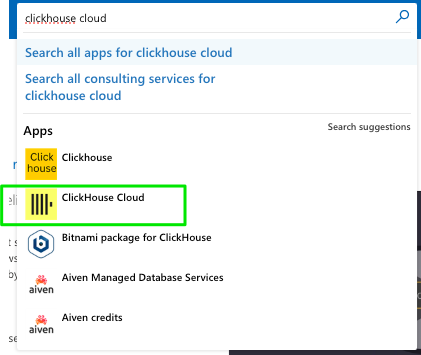
- 在产品列表页面上,单击立即获取。
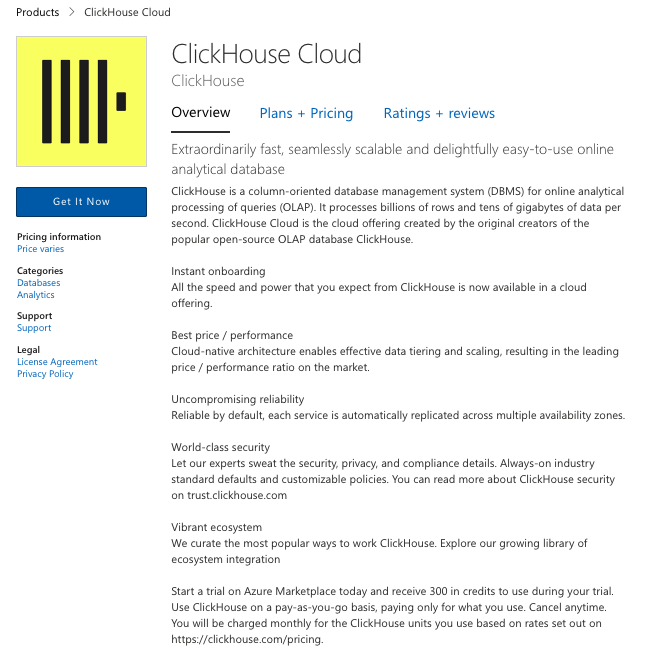
- 在下一个屏幕上,您需要提供姓名、电子邮件和位置信息。
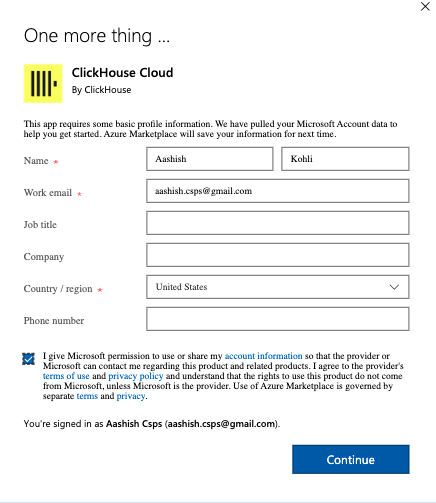
- 在下一个屏幕上,单击订阅。
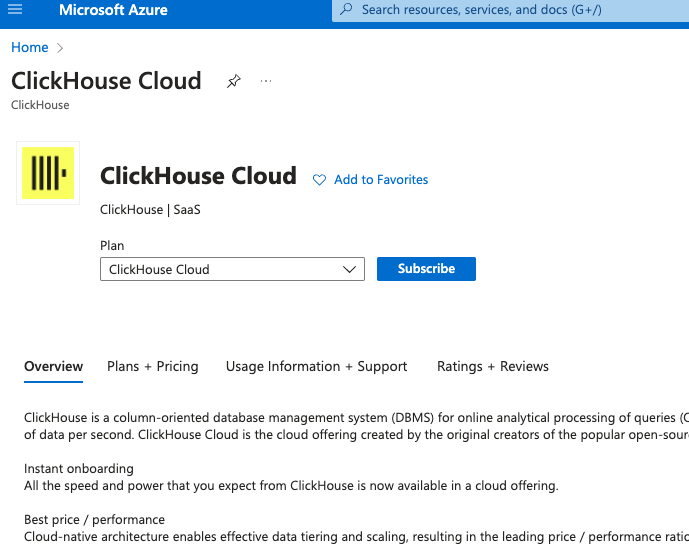
- 在下一个屏幕上,选择订阅、资源组和资源组位置。资源组位置不必与您计划在 ClickHouse Cloud 上启动服务的位置相同。
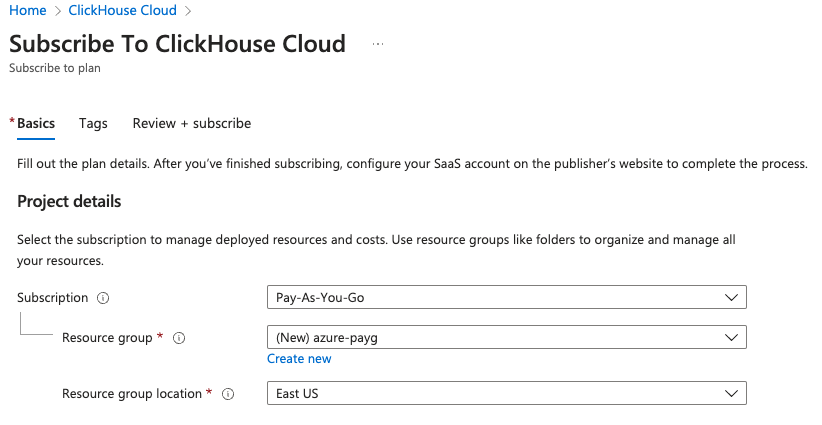
- 您还需要为订阅提供名称,并从可用选项中选择计费周期。您可以选择将“定期计费”设置为开启或关闭。如果您将其设置为“关闭”,则您的合同将在计费周期结束后终止,并且您的资源将被停用。
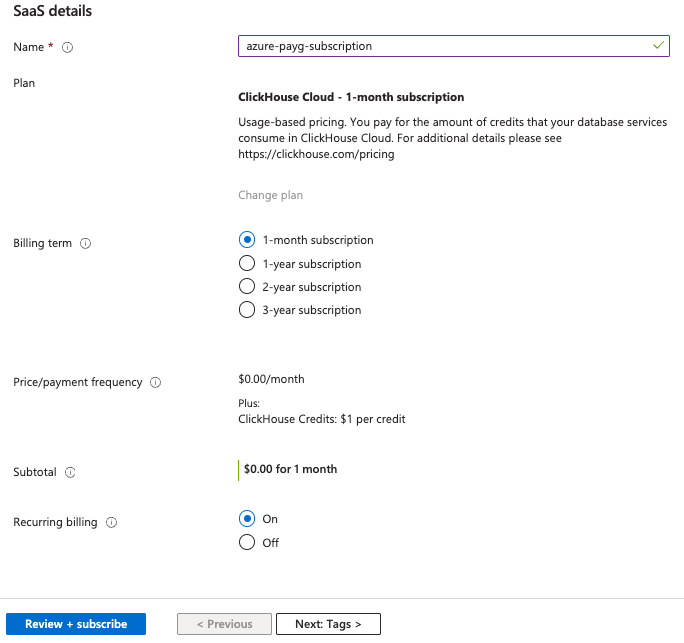
-
单击“查看 + 订阅”。
-
在下一个屏幕上,验证所有内容是否正确,然后单击订阅。
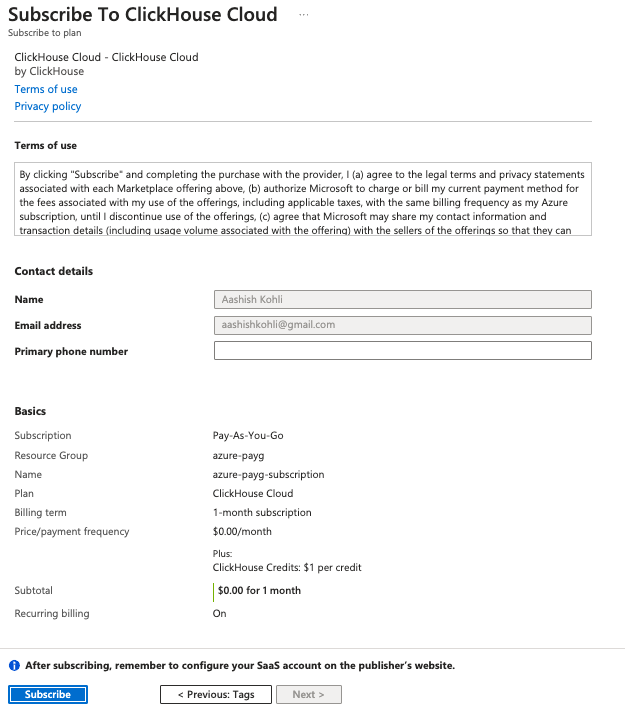
- 请注意,此时,您已订阅 ClickHouse Cloud 的 Azure 订阅,但您尚未在 ClickHouse Cloud 上设置您的帐户。接下来的步骤对于 ClickHouse Cloud 能够绑定到您的 Azure 订阅至关重要,以便您的账单通过 Azure Marketplace 正确生成。
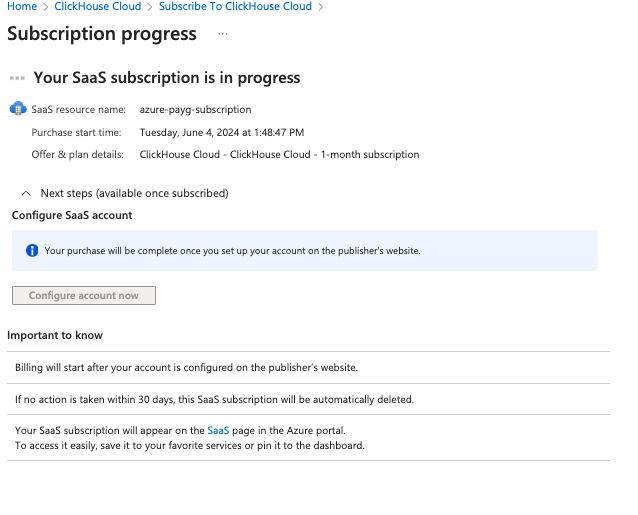
- Azure 设置完成后,“立即配置帐户”按钮应变为活动状态。
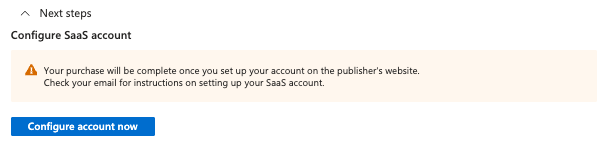
- 单击立即配置帐户。
您将收到一封如下所示的电子邮件,其中包含有关配置帐户的详细信息
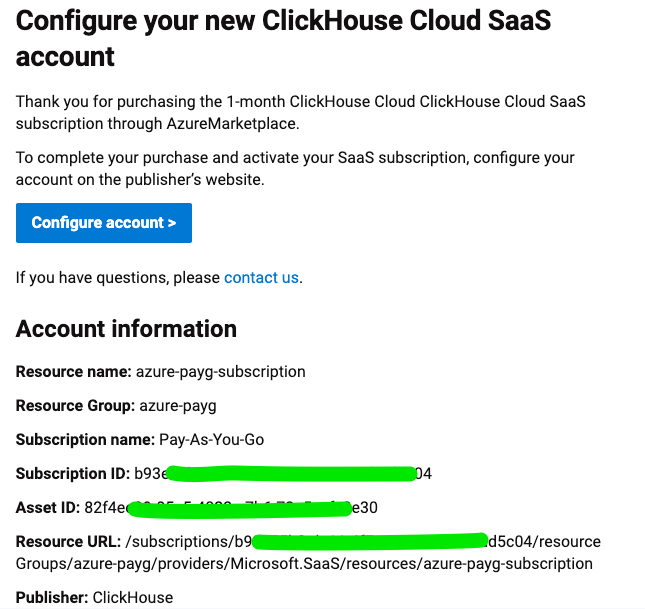
-
您将被重定向到 ClickHouse Cloud 注册或登录页面。您可以注册新帐户或使用现有帐户登录。登录后,将创建一个新组织,该组织已准备好通过 Azure Marketplace 使用和计费。
-
在继续之前,您需要回答几个问题 - 地址和公司详细信息。
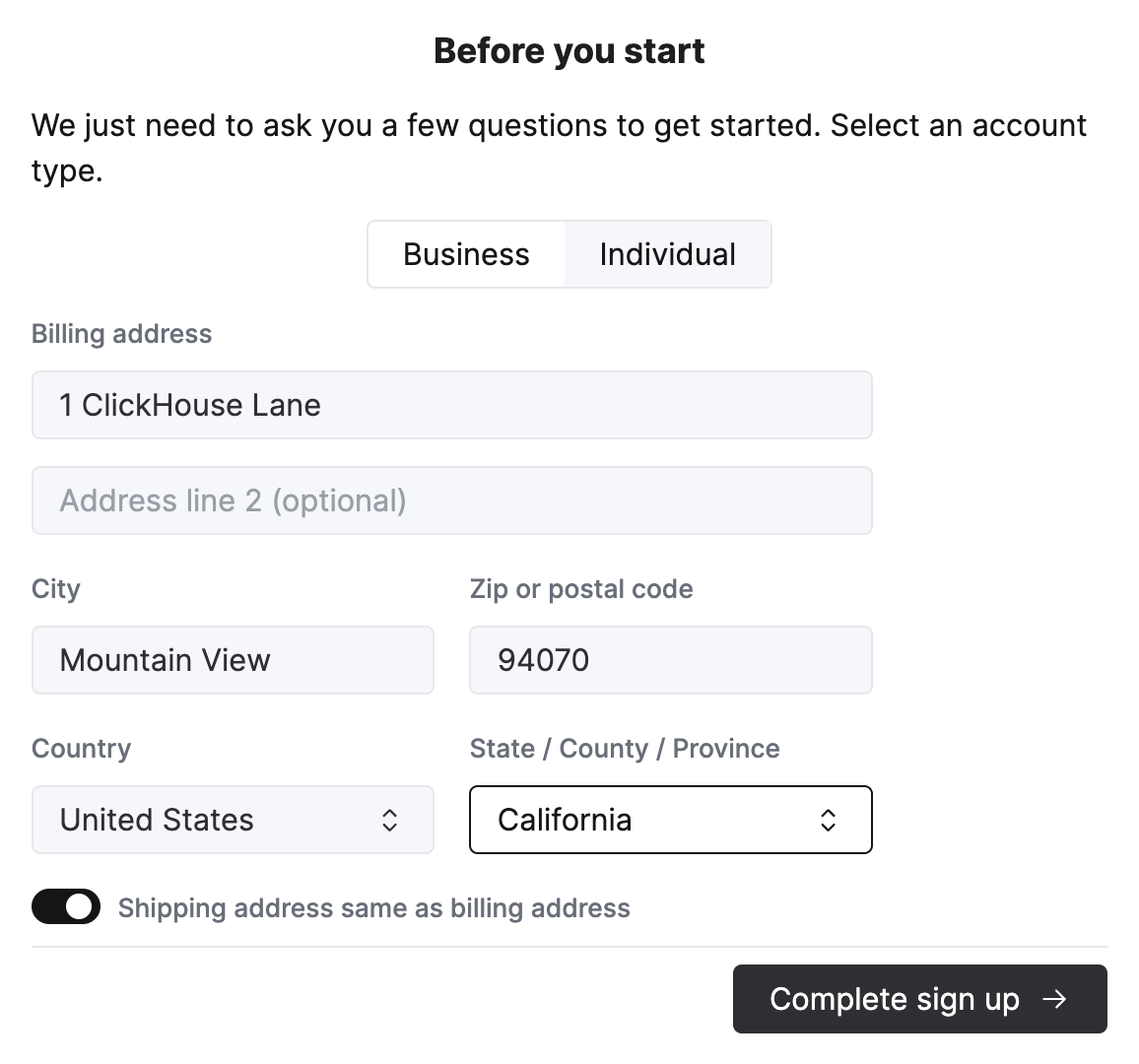
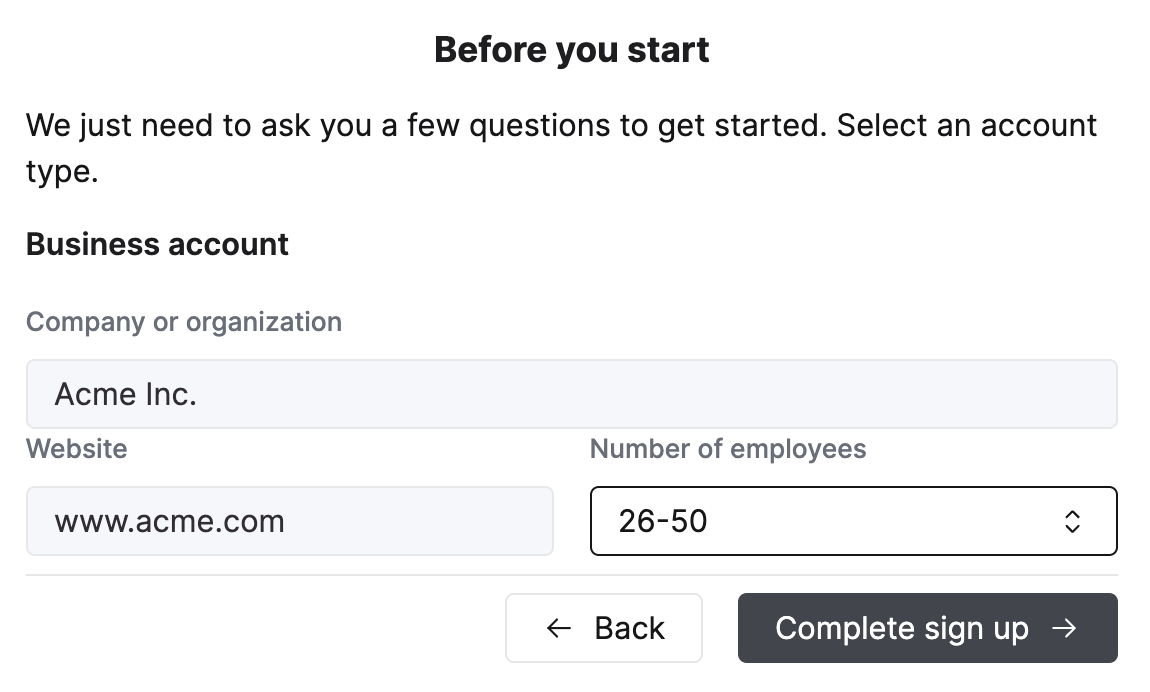
- 单击完成注册后,您将被带到 ClickHouse Cloud 中的组织,您可以在其中查看账单屏幕,以确保您通过 Azure Marketplace 计费,并且可以创建服务。
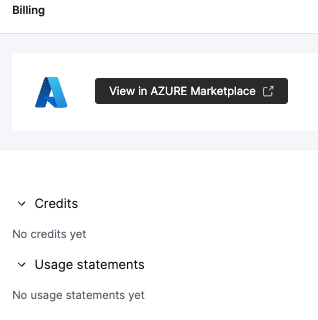
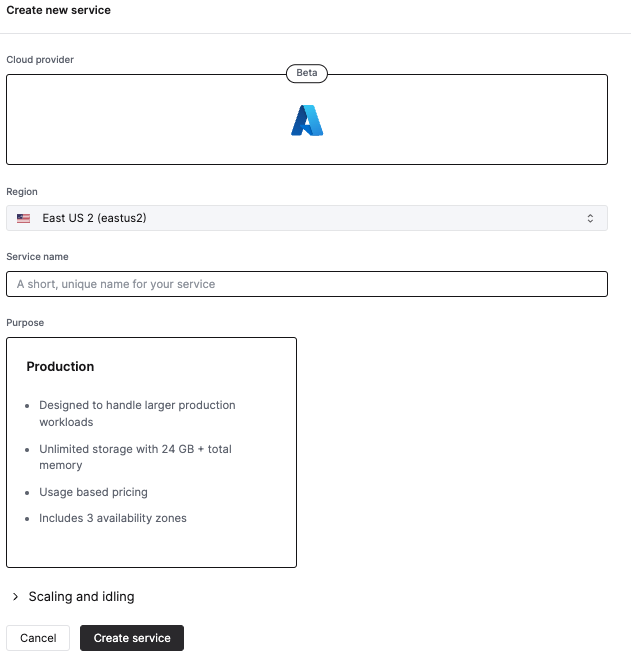
- 如果您遇到任何问题,请随时联系我们的支持团队。

